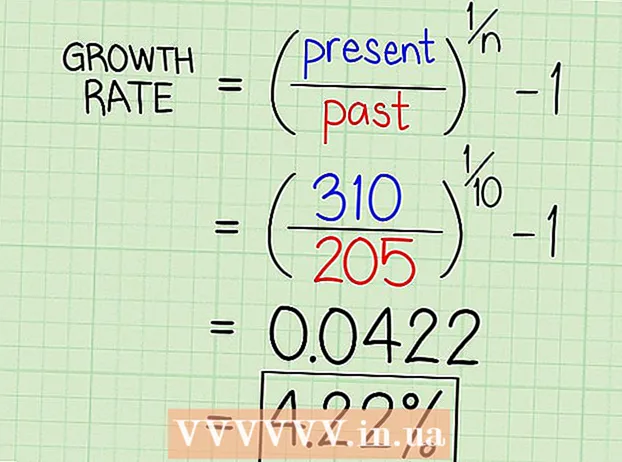Autor:
Robert Simon
Data Utworzenia:
24 Czerwiec 2021
Data Aktualizacji:
1 Lipiec 2024

Zawartość
- Do kroku
- Metoda 1 z 2: Korzystanie z linii poleceń
- Metoda 2 z 2: Korzystanie z interfejsu użytkownika
- Porady
- Ostrzeżenia
To wikiHow uczy, jak skopiować i wkleić plik na komputerze z systemem Linux. Możesz używać linii poleceń do kopiowania i wklejania plików lub możesz użyć skrótów klawiaturowych lub prawego przycisku myszy i menu kontekstowego, jeśli używasz wersji Linuksa z interfejsem użytkownika.
Do kroku
Metoda 1 z 2: Korzystanie z linii poleceń
 Otwórz terminal. Kliknij lub kliknij dwukrotnie ikonę terminala. Zwykle wygląda to jak czarny kwadrat z białym „> _”.
Otwórz terminal. Kliknij lub kliknij dwukrotnie ikonę terminala. Zwykle wygląda to jak czarny kwadrat z białym „> _”. - Możesz także kliknąć większość wersji Linuksa Alt+Ctrl+T. Naciśnij, aby otworzyć terminal.
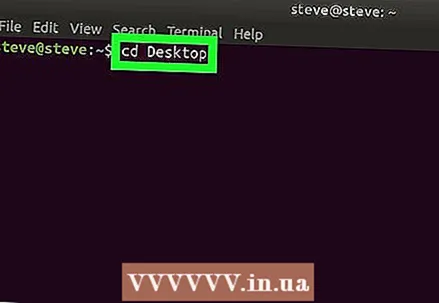 Przejdź do odpowiedniego katalogu. Kran ścieżka cd gdzie „ścieżka” to adres folderu zawierającego plik, który chcesz skopiować. Następnie wciśnij ↵ Enter.
Przejdź do odpowiedniego katalogu. Kran ścieżka cd gdzie „ścieżka” to adres folderu zawierającego plik, który chcesz skopiować. Następnie wciśnij ↵ Enter. - Na przykład, aby poinstruować terminal, aby wyszukał plik w folderze Pulpit, dotknij cd Desktop w terminalu.
- W razie potrzeby pamiętaj, aby nazwa folderu była wielkimi literami.
- Jeśli po wpisaniu lokalizacji folderu pojawi się błąd, wprowadź tutaj cały adres folderu (na przykład / home / username / Desktop / nazwa folderu) zamiast samotnie Nazwa folderu.
 Wpisz znacznik kopiowania. To jest cp ze spacją po nim.
Wpisz znacznik kopiowania. To jest cp ze spacją po nim.  Wprowadź nazwę pliku. Stuknij po cp oraz spację w nazwie i rozszerzeniu pliku, który chcesz skopiować, i wstaw po nim spację.
Wprowadź nazwę pliku. Stuknij po cp oraz spację w nazwie i rozszerzeniu pliku, który chcesz skopiować, i wstaw po nim spację. - Na przykład, jeśli chcesz skopiować plik o nazwie „cześć”, wpisz cp witam w terminalu.
- Jeśli nazwa pliku ma rozszerzenie (na przykład „. Pulpit”), upewnij się, że używasz również rozszerzenia podczas wprowadzania nazwy pliku w terminalu.
 Wprowadź folder, do którego plik ma zostać skopiowany. Wpisz adres folderu, do którego ma zostać skopiowany plik.
Wprowadź folder, do którego plik ma zostać skopiowany. Wpisz adres folderu, do którego ma zostać skopiowany plik. - Na przykład, jeśli chcesz skopiować plik „cześć” do folderu o nazwie „Cześć” znajdującego się w folderze Dokumenty, stuknij w cp hello / home / username / Documents / Hi w terminalu.
 naciśnij ↵ Enter. W ten sposób wykonuje polecenie. Plik zostanie wklejony do określonego folderu.
naciśnij ↵ Enter. W ten sposób wykonuje polecenie. Plik zostanie wklejony do określonego folderu.
Metoda 2 z 2: Korzystanie z interfejsu użytkownika
 Rozważ użycie skrótów klawiaturowych. Podobnie jak w przypadku prawie wszystkich systemów operacyjnych z interfejsem użytkownika, możesz używać skrótów klawiaturowych w systemie Linux do kopiowania i wklejania plików:
Rozważ użycie skrótów klawiaturowych. Podobnie jak w przypadku prawie wszystkich systemów operacyjnych z interfejsem użytkownika, możesz używać skrótów klawiaturowych w systemie Linux do kopiowania i wklejania plików: - Kliknij plik, który chcesz skopiować, aby go zaznaczyć lub kliknij i przeciągnij myszą nad wieloma plikami, aby zaznaczyć je wszystkie.
- naciśnij Ctrl+DO. skopiować pliki.
- Przejdź do folderu, do którego chcesz skopiować pliki.
- naciśnij Ctrl+V. wkleić pliki do folderu.
 Znajdź plik, który chcesz skopiować. Przejdź do lokalizacji folderu, który chcesz skopiować.
Znajdź plik, który chcesz skopiować. Przejdź do lokalizacji folderu, który chcesz skopiować. 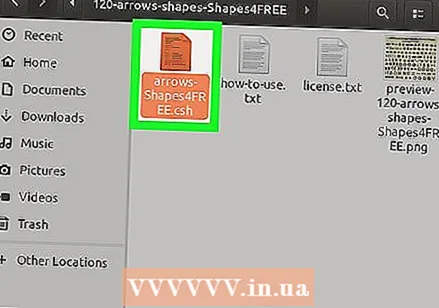 Wybierz folder. Kliknij folder, aby to zrobić.
Wybierz folder. Kliknij folder, aby to zrobić.  Kliknij folder prawym przyciskiem myszy. Pojawi się rozwijane menu.
Kliknij folder prawym przyciskiem myszy. Pojawi się rozwijane menu. - W niektórych wersjach Linuksa u góry ekranu znajduje się również pasek menu. Jeśli tak, możesz po prostu kontynuować edytować zamiast klikania prawym przyciskiem myszy na wybranym pliku.
 Kliknij Kopiować. To jest w rozwijanym menu i kopiujesz z nim wybrany plik.
Kliknij Kopiować. To jest w rozwijanym menu i kopiujesz z nim wybrany plik. - W niektórych wersjach systemu Linux kliknij Kopiować... lub Skopiuj plik.
 Przejdź do folderu, do którego chcesz skopiować plik. Znajdź folder, do którego chcesz wkleić plik.
Przejdź do folderu, do którego chcesz skopiować plik. Znajdź folder, do którego chcesz wkleić plik.  Kliknij prawym przyciskiem myszy puste miejsce. W folderze pojawi się teraz menu rozwijane.
Kliknij prawym przyciskiem myszy puste miejsce. W folderze pojawi się teraz menu rozwijane.  Kliknij Przyklejać. To jest w menu rozwijanym i wklejasz skopiowany plik do folderu.
Kliknij Przyklejać. To jest w menu rozwijanym i wklejasz skopiowany plik do folderu.
Porady
- Jeśli chcesz przenieść plik do innego folderu zamiast go kopiować, wpisz pl zamiast cp po wprowadzeniu żądanej nazwy pliku i lokalizacji (na przykład mv hello Documents).
- Przez Ctrl przytrzymanie i klikanie plików zaznacz wszystkie pliki, na które klikasz. Klikając prawym przyciskiem myszy jeden z wybranych plików, a następnie klikając Kopiować klikając skopiuj wszystkie wybrane pliki.
Ostrzeżenia
- Nie wszystkie wersje Linuksa mają interfejs użytkownika. Jeśli możesz używać tylko linii poleceń w swojej wersji Linuksa, musisz użyć polecenia „cd”, aby skopiować pliki.